Αν ενδιαφέρεσαι να απεικονίσεις δεδομένα, ένα διάγραμμα ράβδων είναι μία από τις πιο αποτελεσματικές μεθόδους για να παρουσιάσεις πληροφορίες οπτικά. Σε αυτόν τον οδηγό θα μάθεις πώς να δημιουργήσεις ένα διάγραμμα ράβδων (BarChart) με το JavaFX. Με τη χρήση διαγραμμάτων ράβδων μπορείς να εντοπίσεις σημαντικές τάσεις και συγκρίσεις εύκολα. Ας βυθιστούμε!
Κύρια ευρήματα
Για να δημιουργήσεις ένα διάγραμμα ράβδων στο JavaFX, χρειάζεσαι τις βασικές κλάσεις για το διάγραμμα, συμπεριλαμβανομένου του CategoryAxis για τον άξονα X και του NumberAxis για τον άξονα Y. Μπορείς να προσθέσεις διάφορες σειρές δεδομένων και να ορίσεις ετικέτες για τους άξονες, ώστε να βελτιώσεις την αναγνωσιμότητα του διαγράμματος σου.
Οδηγός βήμα προς βήμα
Η διαδικασία δημιουργίας ενός διαγράμματος ράβδων στο JavaFX είναι απλή και μπορείς να την ολοκληρώσεις σε αρκετά βήματα.
Βήμα 1: Βασικά του διαγράμματος ράβδων
Πριν ξεκινήσεις την υλοποίηση, δες ένα παράδειγμα ενός διαγράμματος ράβδων. Εδώ παρουσιάζουμε την διάδοση διαφόρων κινητών εφαρμογών κατά τα έτη. Έχεις ήδη δει τα βασικά στοιχεία του διαγράμματος, όπως τις ράβδους που αντιπροσωπεύουν τα διάφορα λειτουργικά συστήματα.
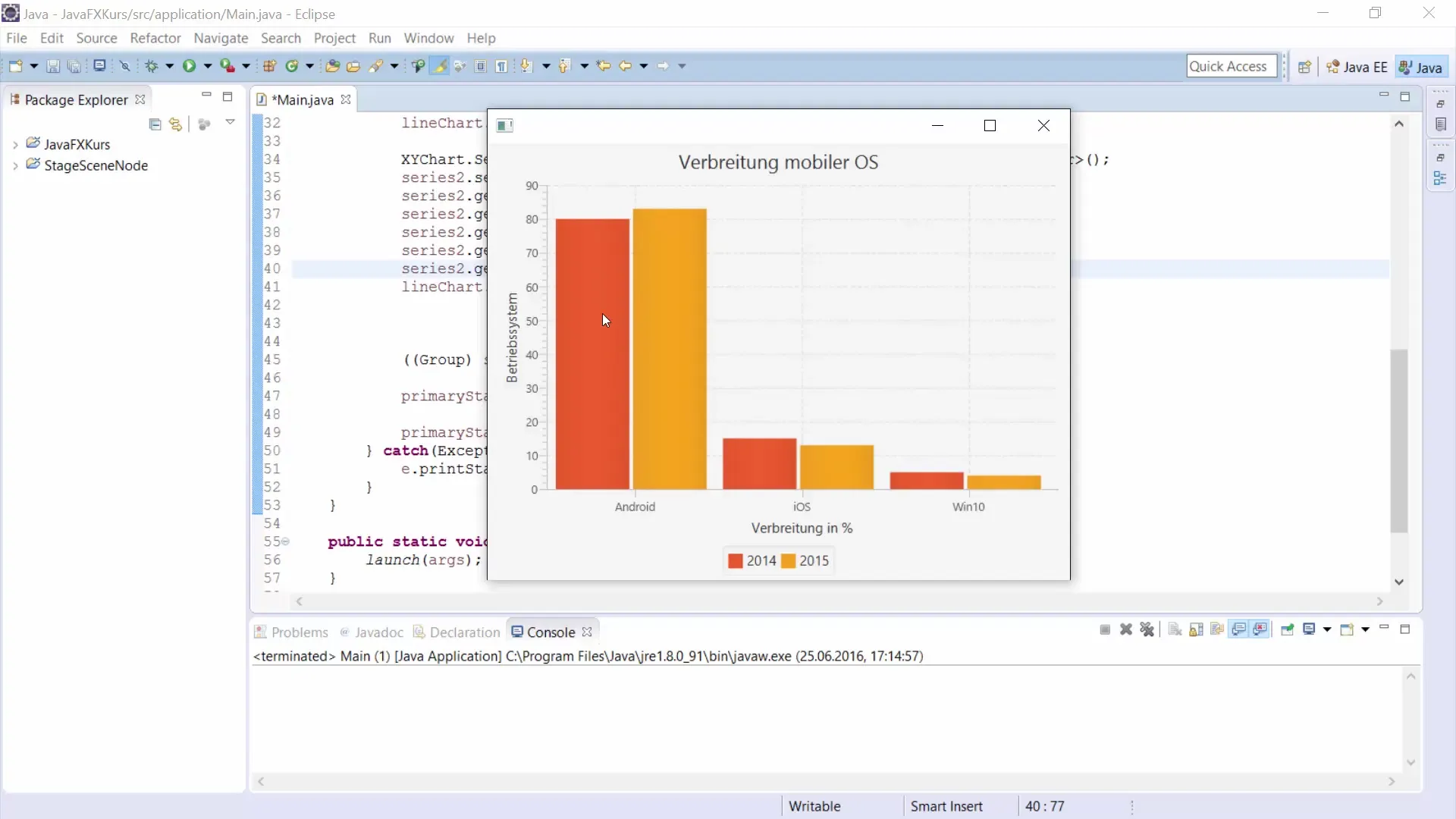
Βήμα 2: Ορισμός των δεδομένων
Αρχικά, ορίζεις μερικές συμβολοσειρές που αντιπροσωπεύουν τα λειτουργικά συστήματα. Αντέγραψε τις λεπτομέρειες για τα διάφορα λειτουργικά συστήματα που θέλεις να απεικονίσεις στο διάγραμμα. Για παράδειγμα:
Τώρα έχεις όλα τα απαραίτητα δεδομένα για τον άξονα X, που αντιπροσωπεύουν τα λειτουργικά συστήματα.
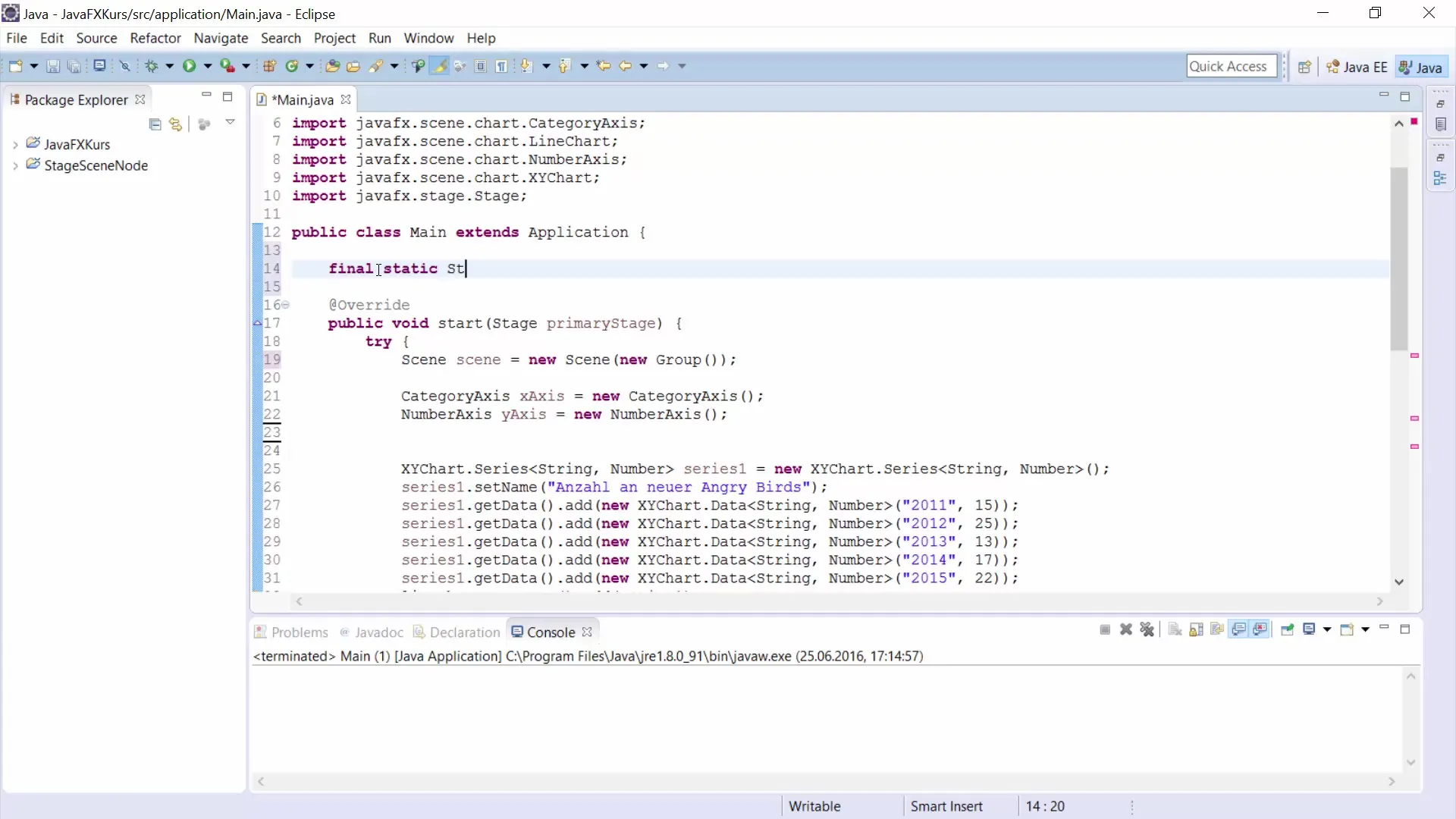
Βήμα 3: Δημιουργία των αξόνων
Για να δημιουργήσεις το διάγραμμα ράβδων, χρειάζεσαι τόσο έναν κατηγορικό άξονα (για τα λειτουργικά συστήματα) όσο και έναν αριθμητικό άξονα (για τη διάδοση σε ποσοστά). Δημιούργησε τους άξονες ως εξής:
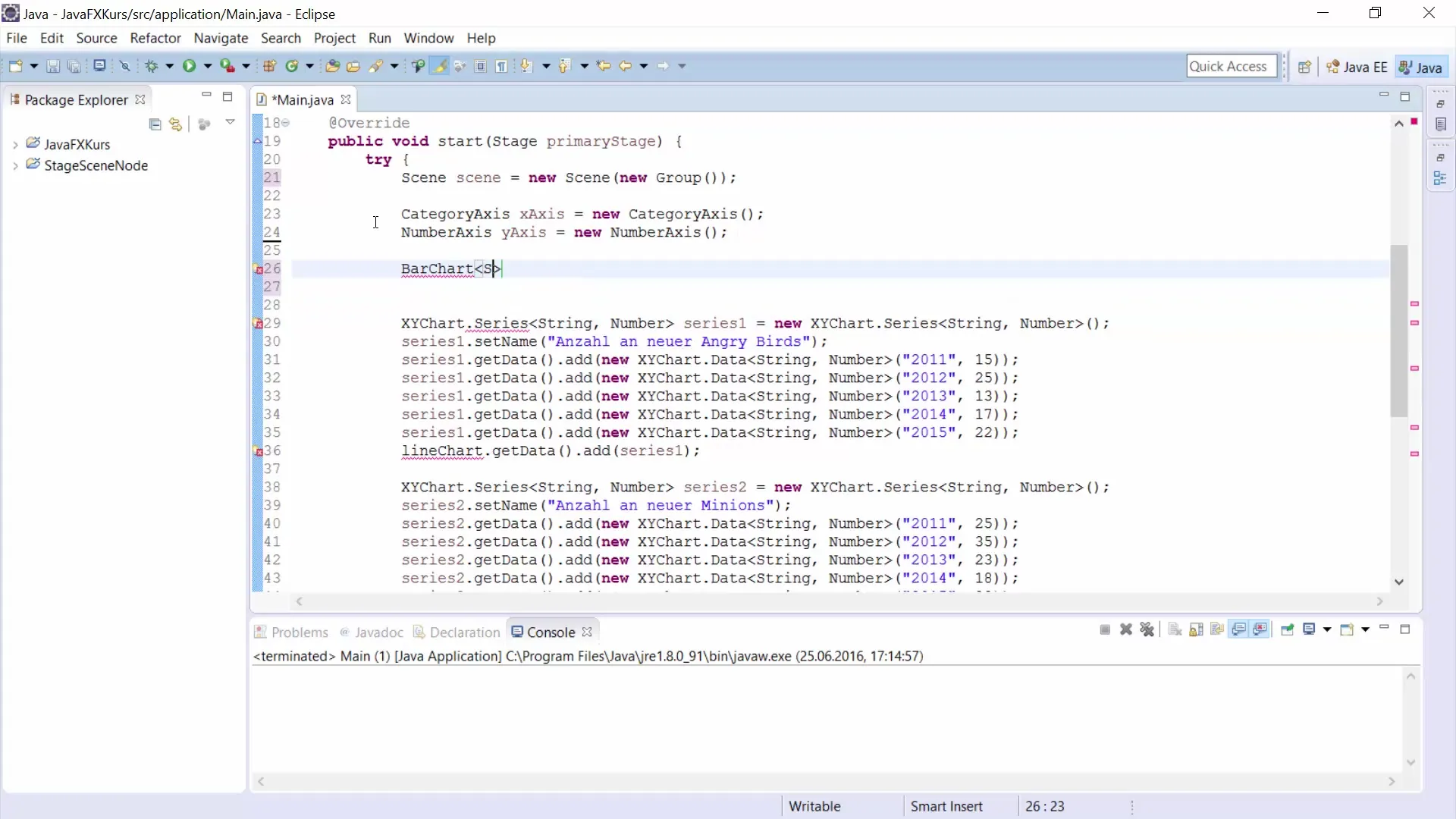
Βήμα 4: Αρχικοποίηση του διαγράμματος ράβδων
Με την προσθήκη ενός τίτλου, το διάγραμμα ράβδων σου αποκτά περισσότερα συμφραζόμενα.
Βήμα 5: Ετικέτες για τους άξονες
Για να είναι το διάγραμμα σου πιο κατανοητό, θα πρέπει να προσθέσεις ετικέτες για τους άξονες. Αυτό θα βοηθήσει τους θεατές να τοποθετήσουν καλύτερα τα δεδομένα που απεικονίζονται:
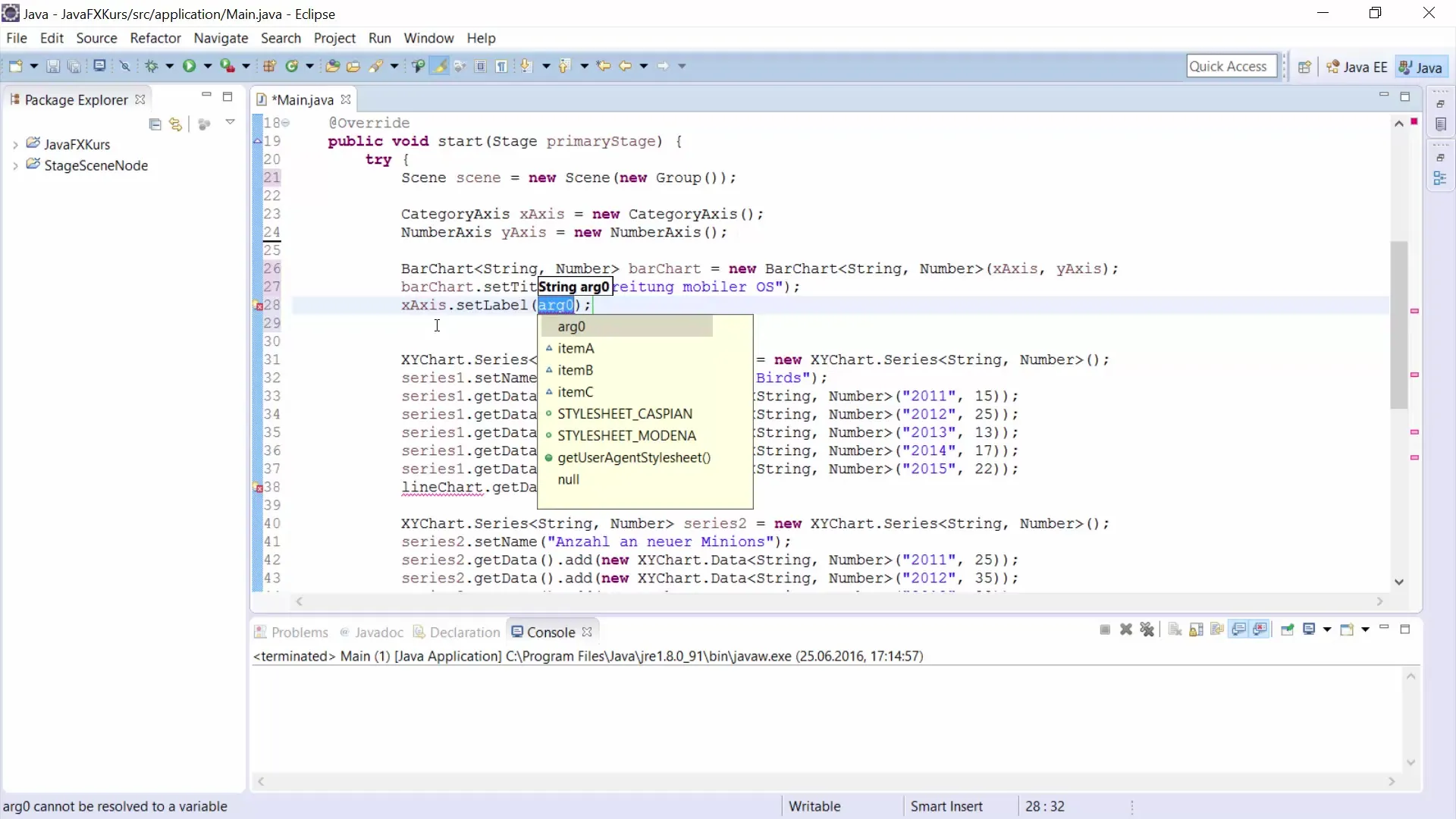
Βήμα 6: Προσθήκη σειρών δεδομένων
Τώρα είναι καιρός να προσθέσεις τα δεδομένα υπό τη μορφή σειρών. Δημιούργησε την πρώτη σειρά δεδομένων για το έτος 2014:
Εδώ έχεις καθορίσει τα δεδομένα διάδοσης για κάθε λειτουργικό σύστημα το έτος 2014.
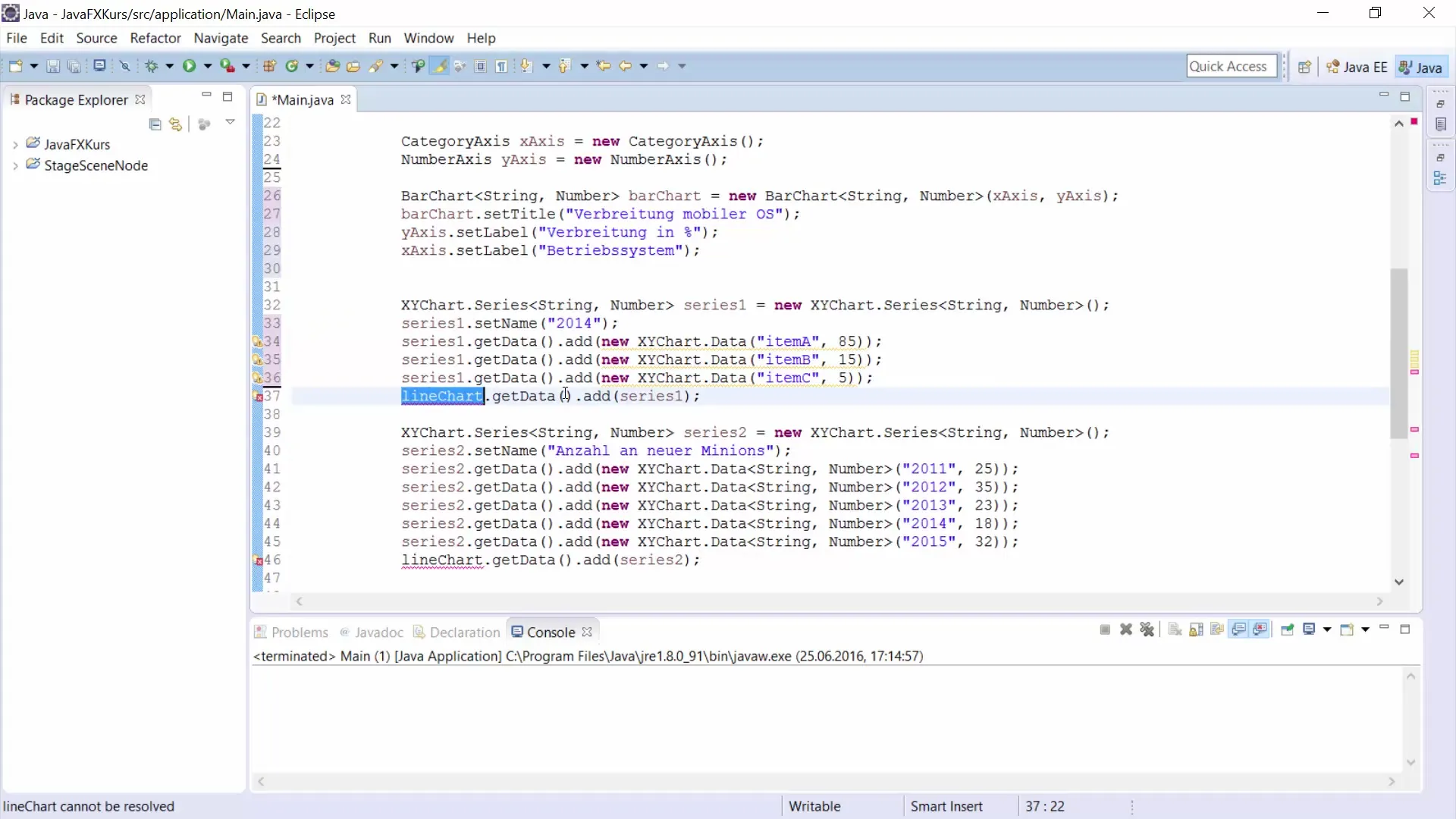
Βήμα 7: Προσθήκη δεύτερης σειράς δεδομένων
Μπορείς να προσθέσεις μια δεύτερη σειρά δεδομένων για το έτος 2015. Αυτό σου δίνει τη δυνατότητα να απεικονίσεις τις αλλαγές με την πάροδο του χρόνου. Δημιούργησε αυτή τη σειρά με παρόμοιο τρόπο με την πρώτη:
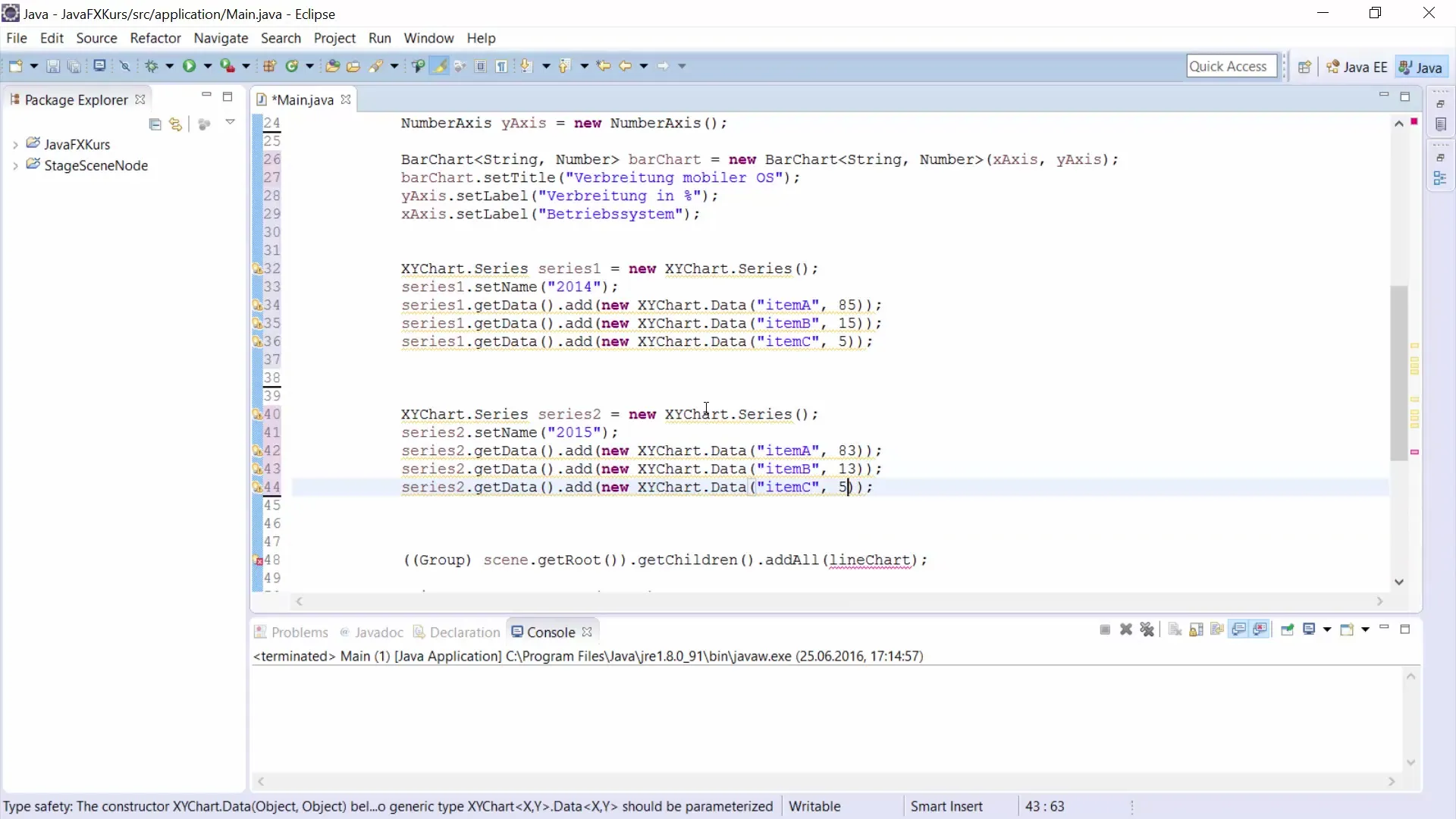
Βήμα 8: Προσθήκη δεδομένων στο BarChart
Για να ολοκληρώσεις το διάγραμμα ράβδων σου, πρέπει να προσθέσεις τις σειρές στο BarChart:
Τώρα έχεις προσθέσει και τις δύο σειρές δεδομένων. Το διάγραμμα είναι έτοιμο για να αποδοθεί.
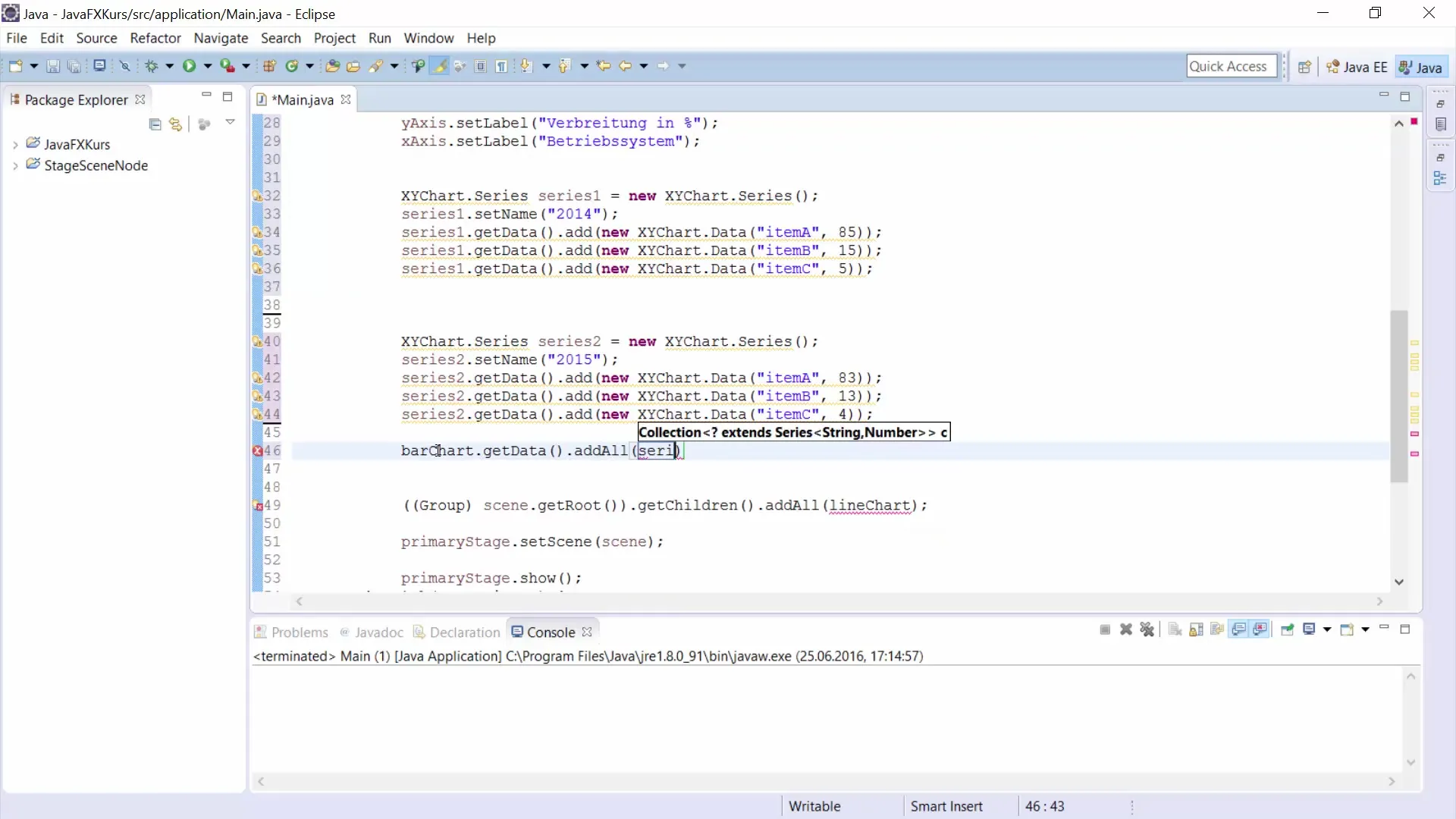
Βήμα 9: Εμφάνιση του διαγράμματος ράβδων
Τώρα μπορείς να εμφανίσεις το διάγραμμα. Χρησιμοποίησε μια κατάλληλη σκηνή και σκηνικό, για να κάνεις το διάγραμμα ορατό στην οθόνη. Έτσι έχεις ολοκληρώσει όλα τα βήματα για τη δημιουργία του διαγράμματος ράβδων σου.
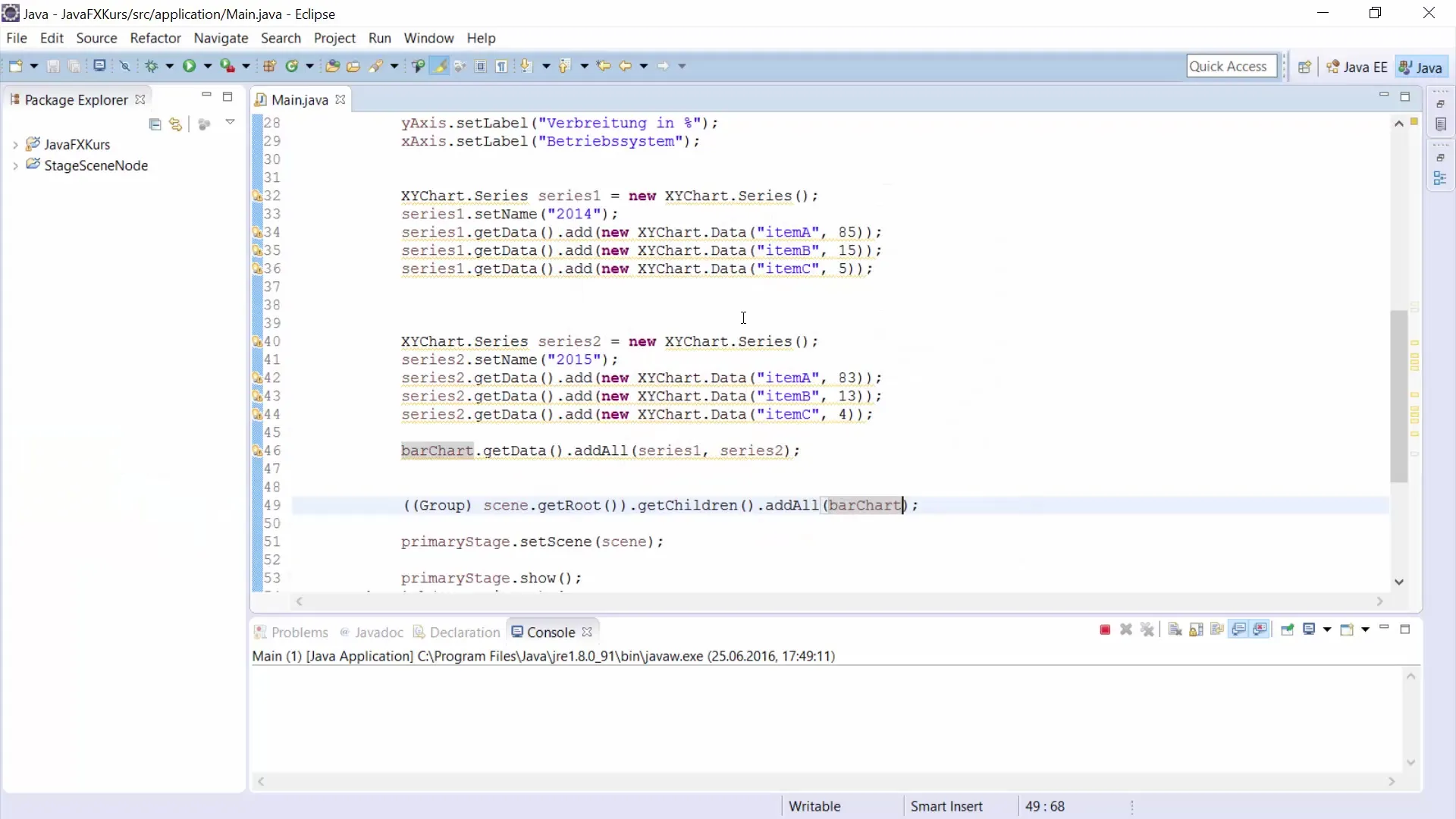
Σύνοψη
Σε αυτόν τον οδηγό έμαθες πώς να δημιουργήσεις ένα διάγραμμα ράβδων με το JavaFX. Διερεύνησες τα βασικά βήματα από τον ορισμό των δεδομένων, τη δημιουργία αξόνων, την προσθήκη σειρών δεδομένων έως την εμφάνιση του διαγράμματος. Επίσης, είδες πώς οι στατικές συμβολοσειρές και οι ρυθμίσεις αξόνων βοηθούν στην βελτιστοποίηση της παρουσίασης. Με αυτές τις τεχνικές μπορείς να απεικονίσεις δεδομένα με οπτική ελκυστικότητα και πληροφοριακή αξία.
Συχνές ερωτήσεις
Πώς μπορώ να δημιουργήσω ένα BarChart με το JavaFX;Δημιούργησε ένα νέο BarChart με CategoryAxis για τον άξονα X και NumberAxis για τον άξονα Y, και στη συνέχεια πρόσθεσε τις σειρές δεδομένων.
Μπορώ να απεικονίσω πολλές σειρές δεδομένων σε ένα BarChart;Ναι, μπορείς να προσθέσεις πολλές σειρές στο BarChart σου για να απεικονίσεις διαφορετικές χρονικές στιγμές ή κατηγορίες.
Πώς μπορώ να ορίσω τίτλους και ετικέτες για ένα BarChart;Χρησιμοποιήσε τις μεθόδους setTitle() για τον τίτλο του διαγράμματος και setLabel() για τις ετικέτες των αξόνων.
Πώς μπορώ να προσαρμόσω την παρουσίαση ενός BarChart;Μπορείς να προσαρμόσεις τα χρώματα, τα πλάτη και τα στυλ χρησιμοποιώντας στυλ CSS ή χαρακτηριστικά του JavaFX.


